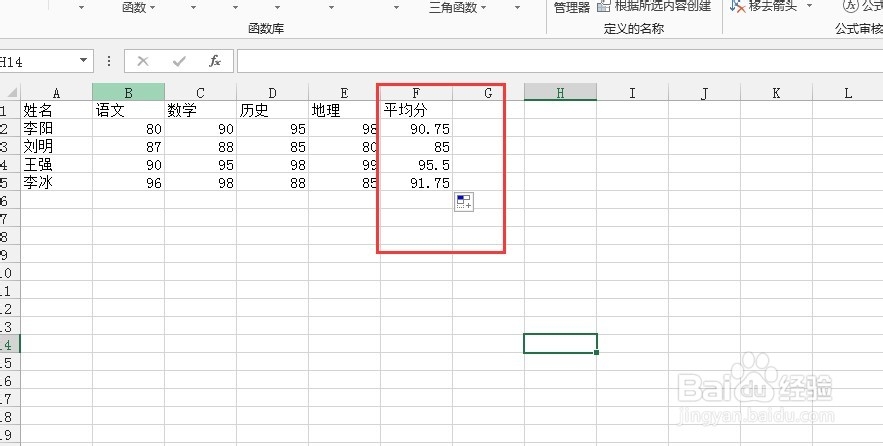1、点击开始菜单,启动excel2013软件
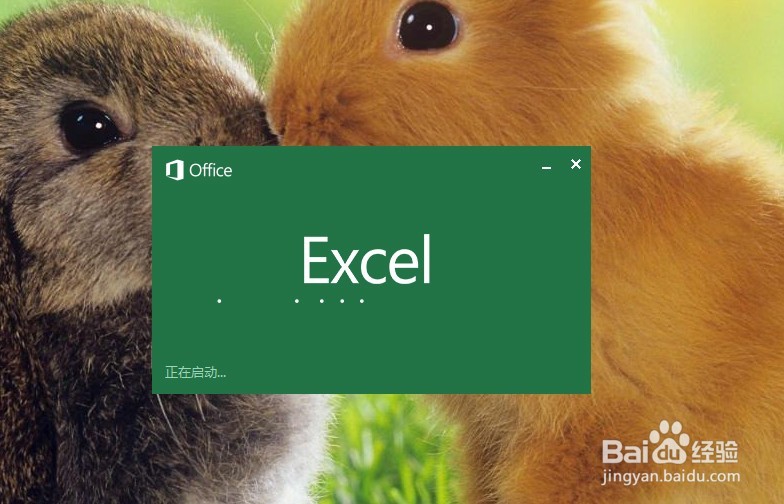
2、点击空白工作薄,新建一工作文档
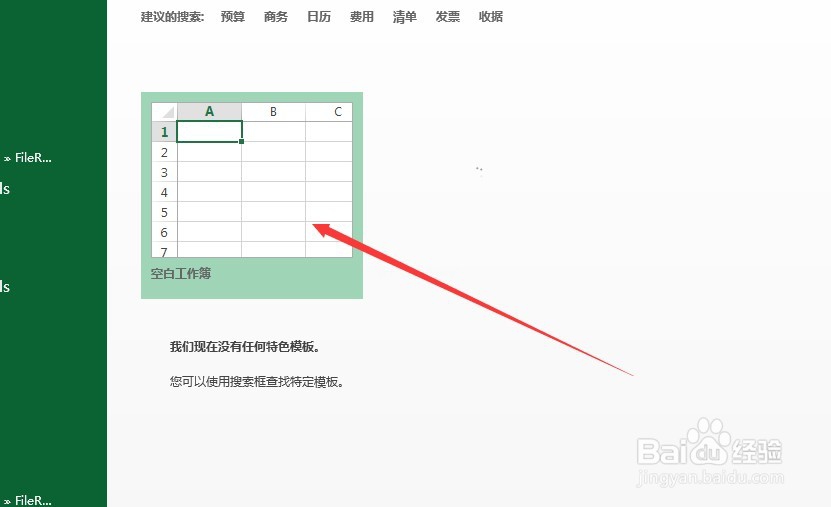
3、在新建的文档中输入求和需要的文字和数字
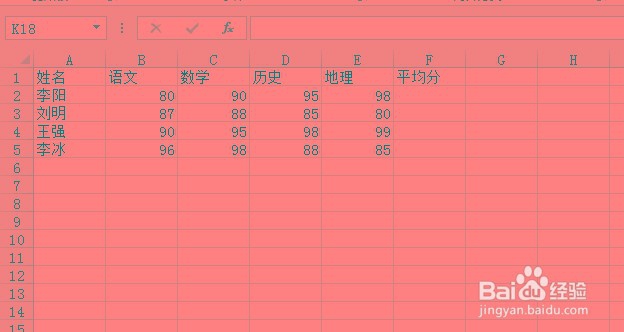
4、把光标定位到 平均分下的一个单元格 中。选择公式下的插入函数
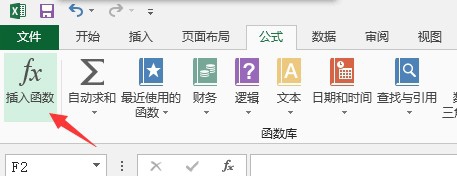
5、在弹出的窗口中选择 average,然后点击确定, 在弹出的窗口中再次选择确定。
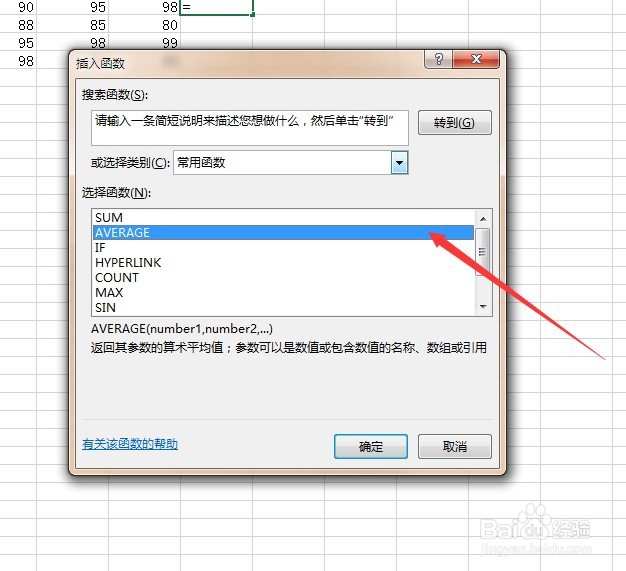
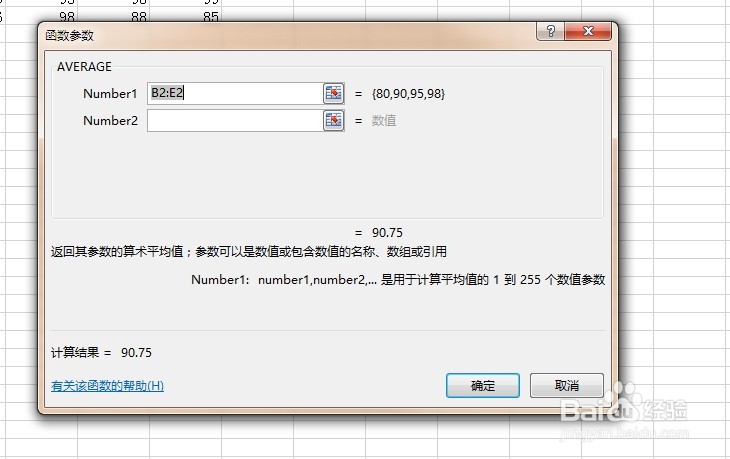
6、这个时候已经完成了计算
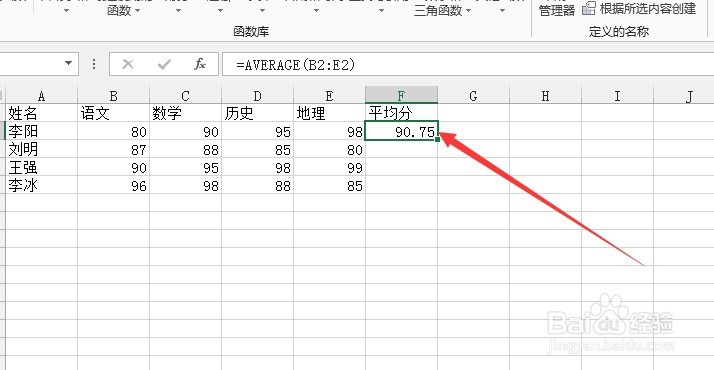
7、将光标放到第一位同学的平均分单元格的右下方,此时,鼠标会变成一个“黑色十字架”,我们鼠标左键按住不放,然后将鼠标拖到最后一个同学“平均分”的单元格中,松开左键,OK了,所以同学的平均分数全部求出来了!